Mange Bitcoin-tegnebøger på Linux kræver, at brugeren gør detkompilér kildekoden. At køre kildekoderuten for Linux er forståelig, da der er mange forskellige Linux-lignende operativsystemer. Når det er sagt, reducerer det antallet af mennesker, der kommer til at bruge softwaren, markant.
Hvis du har brug for en god bitcoin-tegnebog påLinux-desktop og har ikke lyst til at samle Bitcoin Core eller noget lignende, kan du overveje at tjekke begge sider. Det er en solid tegnebog til Linux (og andre platforme). Bedst af alt, programmet kræver ikke sammenstilling!
Installer begge sider
Bither Bitcoin-tegnebogen fungerer så godt, fordidet kan downloades og eksekveres med det samme. Alt hvad brugeren skal gøre er at downloade en fil, have de rigtige tilladelser og gå. Endnu bedre er det, i modsætning til mange binære applikationer på Linux, ikke nødvendigt at hoppe gennem bøjler for at oprette en brugerdefineret desktopgenvej. I stedet gør begge sider automatisk.
For at komme i gang med denne app skal du først gå over tilden officielle downloadside. Hold musen hen over “Desktop” på downloadsiden. I denne menu vil du bemærke, at der er andre muligheder at vælge imellem end Linux. Hverken Bitcoin-tegnebog er tværplatform, så lad dig også downloade til Mac og Windows!
Kig efter Linux i skrivebordsmenuen og klik påpå det. Ved at klikke på denne indstilling starter download til Bither. Husk, at denne tegnebog er komprimeret i et Tar-arkiv og ikke bare kan køre med det samme. Du skal først udpakke filen fra den. For at udpakke den binære fra den downloadede Tar-arkivfil skal du åbne en terminal og bruge CD kommando om at flytte til ~ / Downloads folder.
cd ~/Downloads
Inde i denne mappe er det sikkert at udtrække indholdet i Tar-arkivet.
tar -xf Bither-linux64.tar
Kørsel af denne kommando vil tømme udladningen hurtigtkomprimeret arkiv og udtrækker alt indhold. Da Bither Tar-arkivet kun indeholder en binær fil, oprettes der ikke en ny mappe. I stedet flytter Tar Bither-linux64-offline til Downloads. På dette tidspunkt er tegnebogen brugbar, og du skal være i stand til at udføre den. Det er dog sandsynligvis en god ide at flytte begge sider til et nyt sted, fordi du ved et uheld kan slette det ved at holde det inde ~ / Downloads.
Opret en "Bitcoin" -mappe for maksimal anvendelighedinde i dit hjemmekatalog. Inde her, skal du placere Bither-tegnebogen-appen sammen med enhver anden Bitcoin-relateret information. Opret en ny mappe i terminalen med mkdir kommando.
Bemærk: Sørg for at bruge -p når du kører mkdir, da det vil bevare tilladelser og holde dem korrekte.
mkdir -p ~/Bitcoin
Flyt derefter Bither-linux64.offline app til det nye ~ / Bitcoin -mappen på din Linux-pc med mv kommando.
mv Bither-linux64.offline ~/Bitcoin
Nu hvor filen er på det rigtige sted, er densikkert at køre programmet. Bemærk, at du ikke altid behøver at køre begge sider via terminalen. Efter den første kørsel (aka installation) vises et nyt skrivebordsikon i din applikationsmenu, som du kan klikke på for hurtig udførelse.
./Bither-linux64.offline
Kør tegnebog-appen når som helst ved at kigge under “Andet” i din applikationsmenu og klikke på skrivebordsgenvejen mærket “Bither.”
Brug for at afinstallere Bither-appen fra dit system? Se under "Andet" i din applikationsmenu (eller søg efter Bither), og klik på genvej "Afinstaller Bither". Denne handling starter automatisk en afinstallationsproces. Følg instruktionerne for at fjerne programmet.
Bemærk: Du skal også slette ~ / Bitcoin den mappe, der har Bither-linux64.offline fil inde i det.
Brug af begge sider
For at bruge Bither-appen skal du først oprette en tegnebog. Klik på + -symbolet for at starte oprettelsesprocessen.
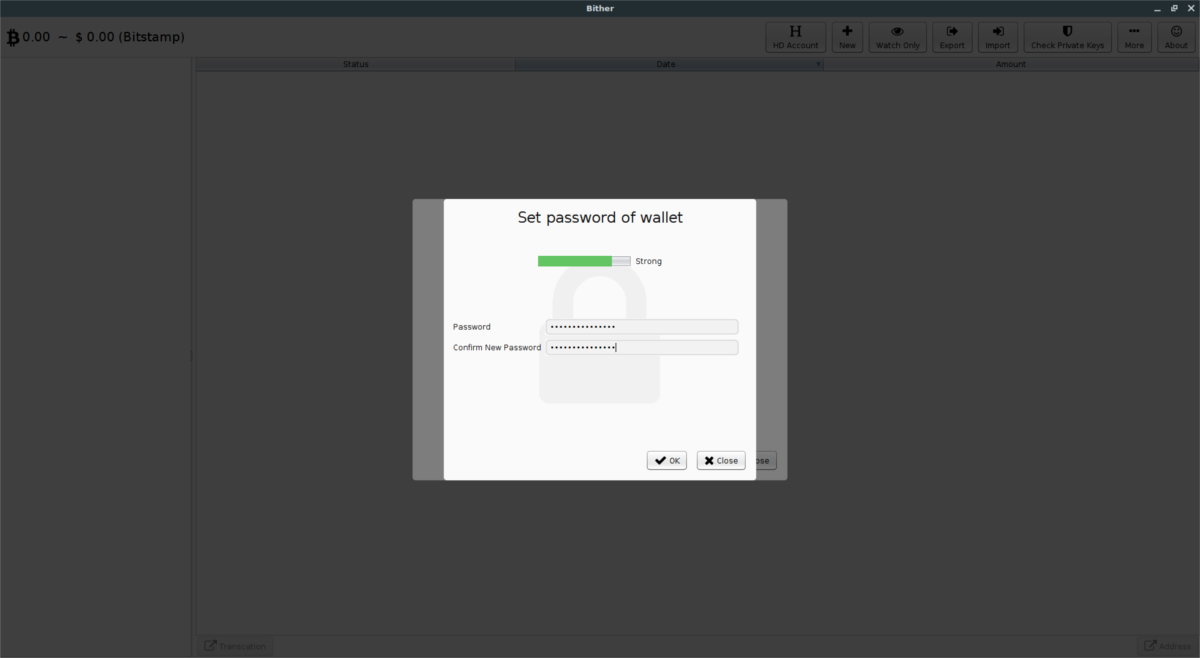
I pop op-menuen beder Bither dig om at indtaste en ny adgangskode. Opret en sikker adgangskode til din nye tegnebog, og klik på "OK" for at fortsætte.
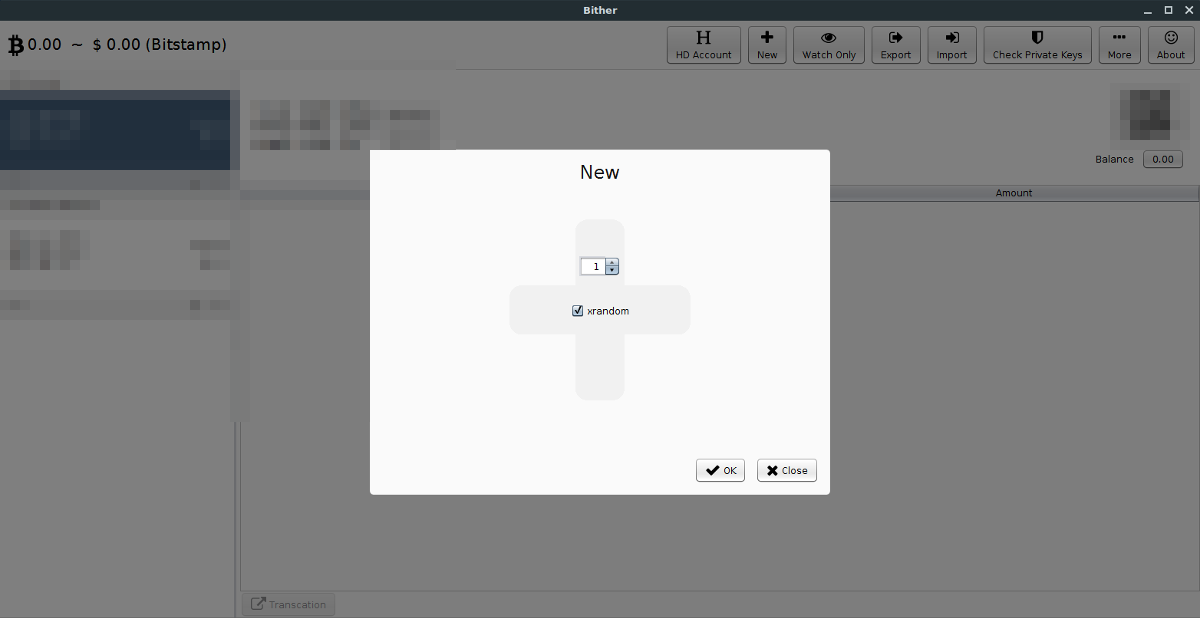
Efter indtastning af en ny adgangskode vises en ny dialogboks. Brug musen til at tegne i vinduet. Tegningen vil hjælpe med at sikre din tegnebog, så det er et vigtigt trin.
Når du er færdig med at tegne, er begge sider klar til brug. Din Bither BTC-adresse er placeret ved siden af “Hot wallet address.”
Klik på “send” for at sende en transaktion.
Mobile ledsager-apps

Vil du beholde den samme Bitcoin-tegneboggrænsefladedu nyder på Linux på farten? Med begge sider er det muligt. Det viser sig, at sammen med at have en ret god app til Linux, Mac og Windows, er begge sider også på Android og iOS.
For at få den mobile version af Bither-tegnebogen, skal du hovedettil dette link på hjemmesiden. Find og klik på webstedet på enten “Android” app-knappen eller “iOS” app-knappen. Hvis du klikker på disse menuknapper, åbnes appen i den respektive app store.
Selvom det ikke kræves, at brugerne bruger Bither på mobil sammen med Linux-appen, er det sandsynligvis en god ide.













Kommentarer